Come abilitare la nuova opzione pin Widget su Windows 11
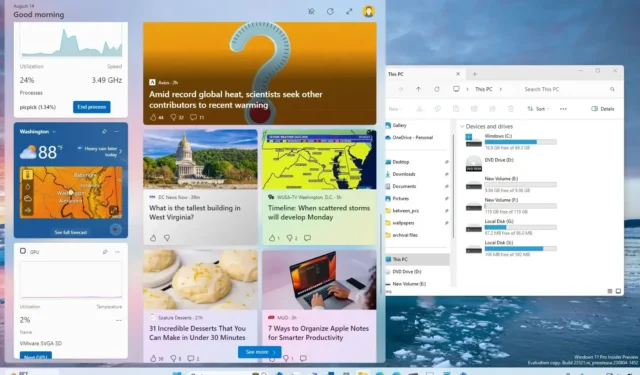
Windows 11 build 23521 introduce un’opzione per bloccare la dashboard dei widget sullo schermo e in questa guida imparerai i passaggi per abilitarla. Sebbene non sia chiaro il motivo di questo cambiamento, il team di sviluppo sta testando una nuova opzione che consente di bloccare la scheda Widget sul desktop. L’opzione tecnicamente consente alla bacheca di rimanere aperta mentre lavori su altre app, ma l’opzione manterrà la dashboard sempre in primo piano, il che significa che le app non possono sovrapporsi e l’utilizzo della bacheca in modalità a schermo intero non ti consentirà di accedere nessuna delle applicazioni.
Poiché questa opzione ostacolerà chiaramente il flusso di lavoro, è probabile che faccia parte di un’implementazione diversa che Microsoft prevede di integrare in Windows 11. In passato, ci sono state voci secondo cui la società intendeva consentire agli utenti di bloccare direttamente i widget sul desktop e forse c’è una connessione con questa nuova opzione.
Se vuoi provare la nuova opzione “Pin”, puoi utilizzare uno strumento di terze parti chiamato “ViveTool” per abilitare l’esperienza (tramite @PhantomOfEarth ) sul tuo computer.
Questa guida ti insegnerà i passaggi per abilitare la nuova opzione pin Widget su Windows 11.
Abilita la nuova opzione pin Widget su Windows 11
Per abilitare la nuova opzione pin Widget su Windows 11, procedi nel seguente modo:
-
Scarica il file ViveTool-vx.xxzip per abilitare la nuova opzione pin per i widget.
-
Fare doppio clic sulla cartella zip per aprirla con Esplora file.
-
Fare clic sul pulsante Estrai tutto .

-
Fare clic sul pulsante Estrai .
-
Copia il percorso nella cartella.
-
Apri Inizio .
-
Cerca Prompt dei comandi , fai clic con il pulsante destro del mouse sul risultato superiore e seleziona l’ opzione Esegui come amministratore .
-
Digita il seguente comando per accedere alla cartella ViveTool e premi Invio :
cd c:\folder\path\ViveTool-v0.x.xNel comando, ricorda di cambiare il percorso della cartella con il tuo percorso.
-
Digita il seguente comando per abilitare l’opzione Pin per i widget e premi Invio :
vivetool /enable /id:43636169 -
Riavvia il computer.
Una volta completati i passaggi, la prossima volta che aprirai la scheda Widget, troverai un nuovo pulsante “Pin” in alto a destra. Quando fai clic sul pulsante “Fissa”, la bacheca rimarrà aperta anche se passi a un’altra app. Puoi anche bloccare i widget quando utilizzi la modalità a schermo intero, ma non ti consentirà di accedere a nessuna delle app.
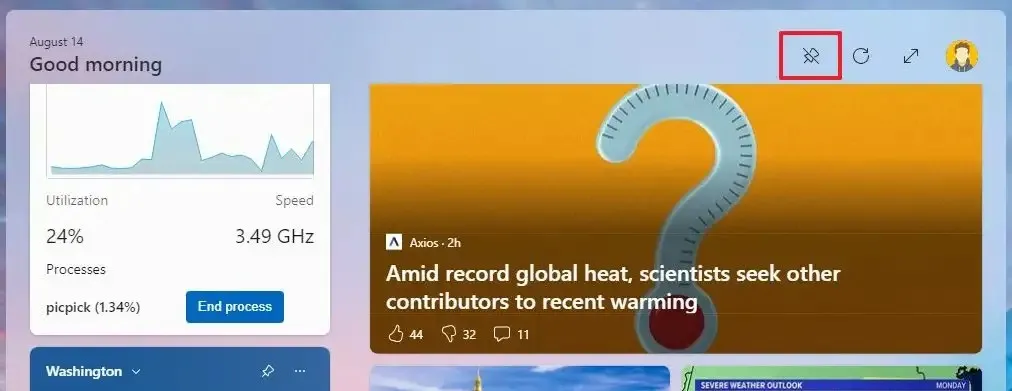
Se cambi idea, puoi annullare le modifiche con le stesse istruzioni, ma al passaggio 10 assicurati di utilizzare il vivetool /disable /id:43636169comando e riavvia il computer.



Lascia un commento